Cinque incredibili funzionalità Android nascoste che non stai utilizzando

Modalità Picture-in-Picture
Android Nougat ha aggiunto l'abilità di schermo condiviso per le app, ma a partire da Android 8.0 Oreo puoi iniziare a utilizzare la modalità Picture-in-Picture (PiP) su telefoni e tablet. Con PiP puoi lavorare su un compito sulla schermata principale, e poi avere qualcos'altro in esecuzione, come un video, in uno schermo flottante più piccolo di lato. Questa esperienza funziona perfettamente per i video e, anche se non è supportata da tutte le app, funziona con YouTube e VLC. Per ulteriori informazioni, leggi l'articolo completo su come utilizzare PiP con Android Oreo.
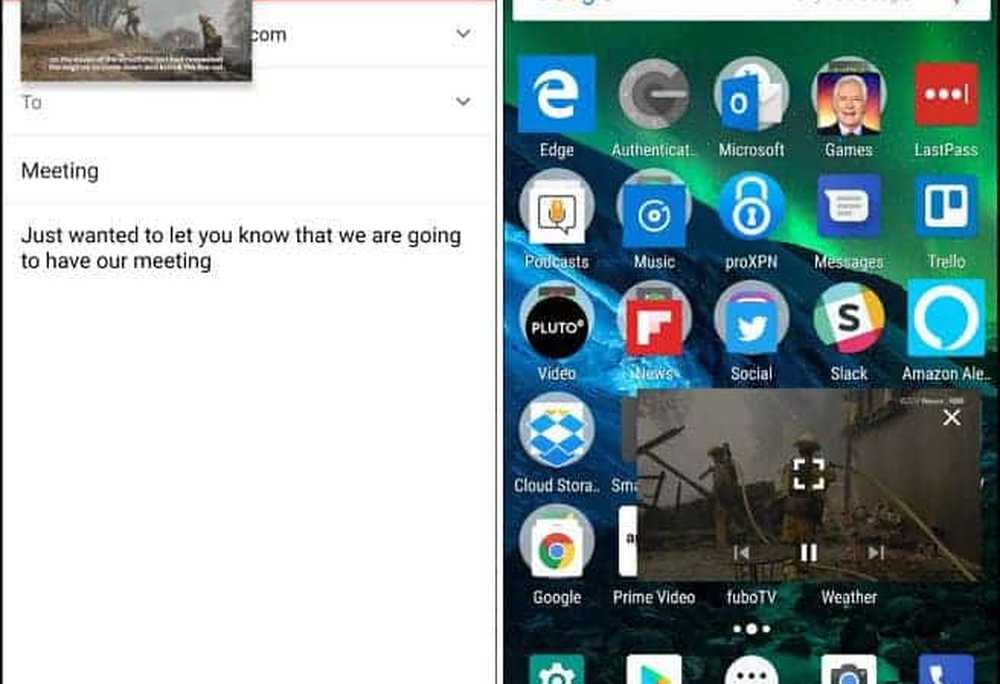
Utilizza il tuo gestore di password personale per la compilazione automatica
Utilizzare un gestore di password come 1Password o LastPass per creare e ricordare le password complesse per tutte le app e i servizi che usi quotidianamente è una pratica di sicurezza essenziale. E se stai giocando con Android Oreo puoi usare il tuo gestore di password di scelta con la sua funzione di riempimento automatico. L'Autofill semplifica l'accesso alle app mentre lavori sul tuo telefono tutto il giorno. Attualmente, LastPass, 1Password, Keeper e Dashlane sono supportati. Per i dettagli completi, leggi il nostro articolo sull'utilizzo del tuo gestore di password per Autofill su Android Oreo.

Blocco schermo
Una funzione di sicurezza trascurata che è stata con Android dal momento che 5.0 Lollipop si chiama Screen Pinning. Ti consente di bloccare il telefono su un'app specifica prima di consegnarla al tuo amico o collega. Ad esempio, se il tuo amico deve utilizzare Chrome per cercare qualcosa, puoi bloccarlo solo su Chrome. Non avranno accesso a nient'altro sul tuo telefono. L'unico modo per uscire dall'app o dal processo in sospeso è utilizzare l'autenticazione tramite PIN o impronta digitale. Per i dettagli passo passo leggi il nostro articolo su come utilizzare l'opzione di sicurezza Screen Pinning.
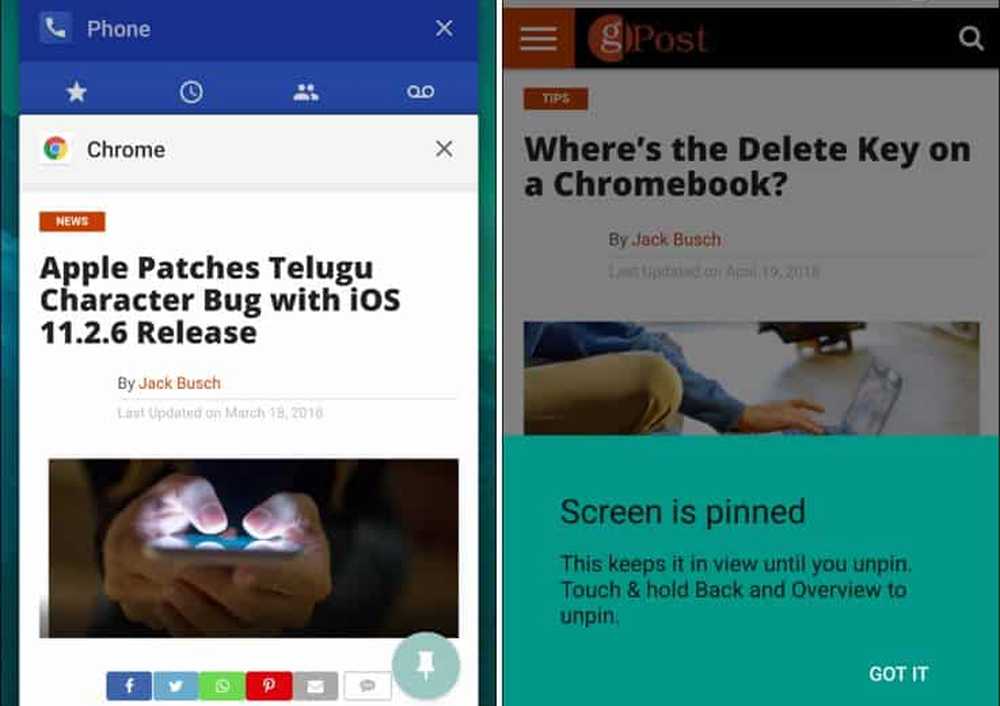
Visualizzazione con due schede Chrome
Guardando con Nougat puoi utilizzare la modalità schermo diviso e un'area in cui è utile visualizzare due schede di Chrome sullo stesso schermo. Per utilizzarlo, apri Chrome e premi a lungo il pulsante Panoramica per dividere lo schermo in due. Quindi, tocca l'icona del menu di overflow nell'angolo in alto a destra della finestra di Chrome e tocca "Invia ad altra finestra" dal menu. Questo invia quella scheda corrente alle altre finestre in modo da poter vedere diverse schede su ciascuna metà del display.
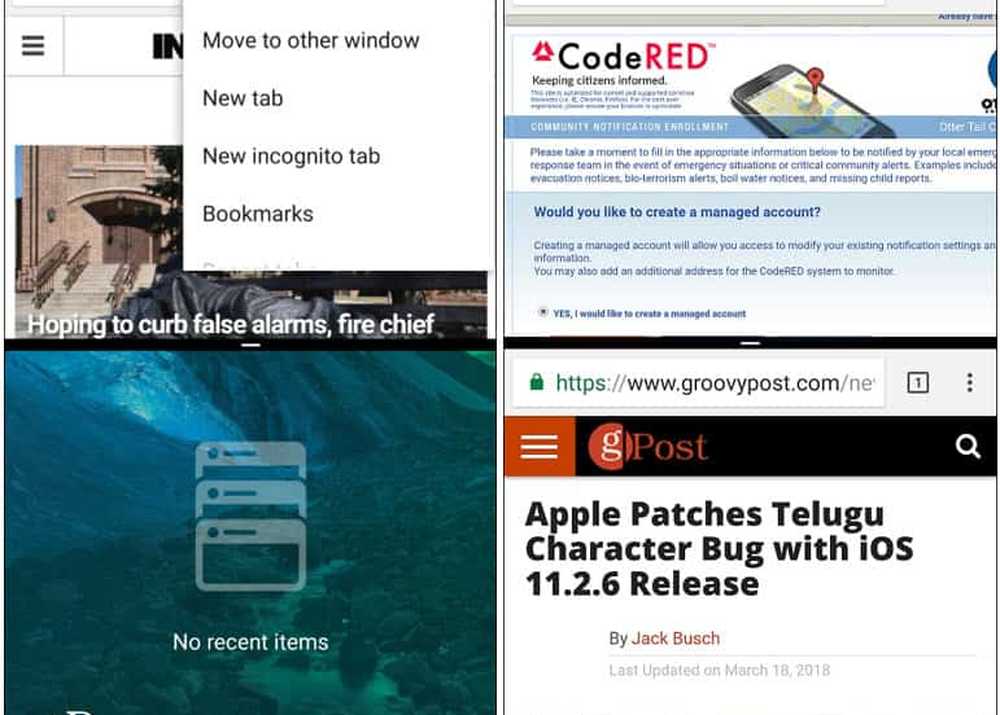
Personalizza il menu di condivisione
La condivisione di siti Web, immagini e altri elementi dal tuo telefono è un'altra necessità. E il menu Condividi a livello di sistema di Android ti consente di condividere facilmente gli elementi per app e contatti programmati nel telefono. Se ci sono una o due destinazioni che usi più frequentemente durante il giorno, puoi appuntarle in cima alla lista. Questo è utile se usi molto molto Slack, per esempio. Invece di scorrere fino in fondo al menu Condividi, è facilmente accessibile dall'alto. Il blocco funziona con Android Nougat e versioni successive. Per ulteriori informazioni, leggi il nostro articolo su come personalizzare il menu di condivisione di Android.

Quali sono alcune delle tue funzioni Android preferite o nascoste preferite? Lascia un commento qui sotto e facci sapere cosa sono. E per discussioni più tecniche, salta nei nostri forum gP.



